자재의 재질 변경하는 방법 안내
▷ 작업이 완료된 현장에서 특정한 자재의 재질을 다른 재질로 바꿀 수 있습니다.
※ 주의: 이 기능은 원본 자체가 변형되므로 사본을 복사해 놓고 작업을 권장합니다.

- [ 총괄표 ] 에서 (** 전체 자재 합산) 공종 을지로 들어갑니다.
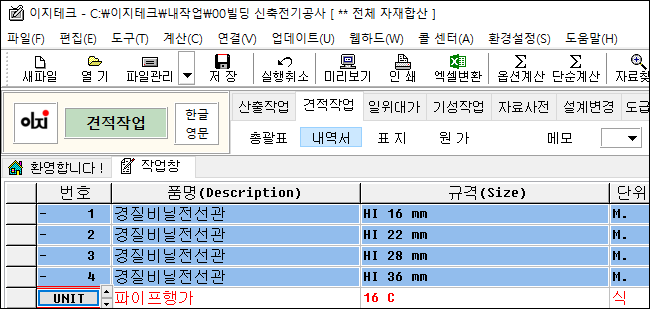
- 재질을 변경할 자료를 [ F5 ] 키로 범위를 잡습니다.
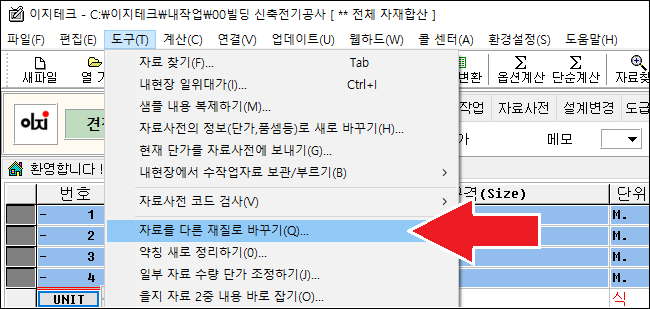
- [ 도구 ] – [ 자료를 다른 재질로 바꾸기 ] 항목을 선택합니다.
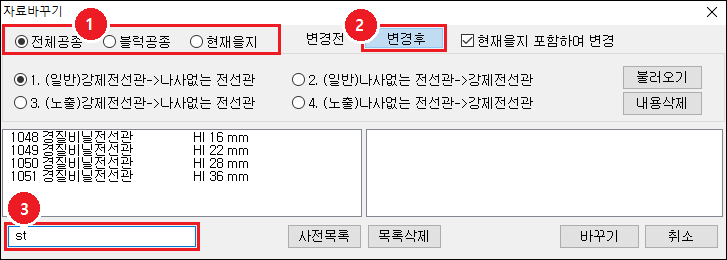
1. 변경할 공종 범위 지정 : 그림내 1번 항목에 서 설정 가능합니다.
- 전체공종: 총괄표의 전체 공종을 대상으로 바꾸기 작업을 합니다.
- 블록공종: 총괄표에서 [ F5 ] 키로 범위를 설정하여 그 공종만 작업할 수 있습니다.
- 현재을지: 현재 보이는 을지의 내용을 바꾸기 합니다.
2. 변경할 다른 자료 검색 및 등록
- 그림 내 2번 항목에 [ 변경후 ] 버튼을 누르고 3번 항목에 변경하려는 자재의 대표 문자(예: ST) 등을 타이핑하고 [ Enter ] 를 입력합니다.
- 찾고자하는 자재의 대표문자를 모르는 경우라면 하단의 [ 사전목록 ] 버튼을 눌러 변경할 자재를 찾습니다.
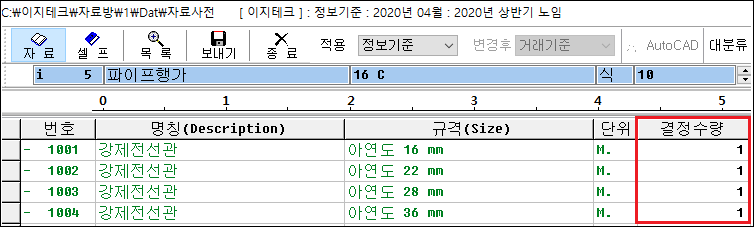
- 자료입력 화면이 나오면 해당 자료에 순서에 맞춰 수량 1을 넣고 [ 종료 ] 를 합니다.
3. 설정한 자재로 바꾸기 작업
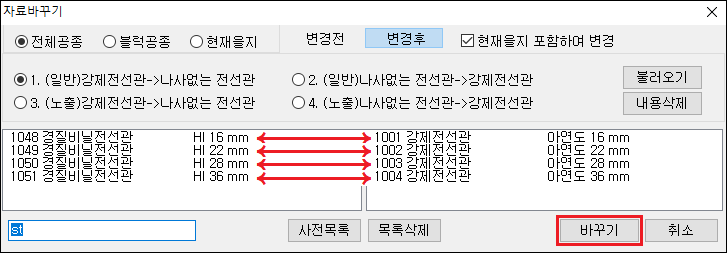
- 앞에서 입력한 순서대로 우측에 표기가 되며, 좌측과 우측의 자재 순서대로 1 대 1로 변경 처리됩니다.
- 예를들어 HI 22mm는 강제전선관 22mm로 교환 됩니다.
- 설정이 완료되면 [ 바꾸기 ] 버튼을 누릅니다.

- 강제전선관으로 모두 변경되었습니다.